Konfiguration der Schnittstelle (ebay): Unterschied zwischen den Versionen
SL (Diskussion | Beiträge) K (Bild für Konfiguration Zugangsdaten ausgetauscht) |
|||
| (61 dazwischenliegende Versionen von 5 Benutzern werden nicht angezeigt) | |||
| Zeile 1: | Zeile 1: | ||
| − | |||
| − | |||
__TOC__ | __TOC__ | ||
| − | + | {{info|Die Initialeinrichtung der ebay-Schnittstelle wird im {{link|Prozesse (ebay)|Kapitel ''Prozesse''}} beschrieben.}} | |
| − | |||
| − | |||
| − | |||
| − | |||
| − | |||
| − | |||
| − | |||
| − | |||
| − | |||
| − | |||
| − | |||
| − | |||
| − | + | ==Reiter ''Artikel''== | |
| − | ==Reiter | ||
[[image:ebay config-artikel.png|verweis=]] | [[image:ebay config-artikel.png|verweis=]] | ||
| Zeile 26: | Zeile 11: | ||
;Text für die Beschreibung aus.. | ;Text für die Beschreibung aus.. | ||
| − | :Hier lässt sich wählen, welcher Inhalt für die Artikelbeschreibung auf | + | :Hier lässt sich wählen, welcher Inhalt für die Artikelbeschreibung auf eBay verwendet werden soll. |
| + | :Zur Auswahl stehen {{link|Artikelverwaltung - Reiter Lang-/Dimensionstext|Lang- und Dimensionstext}} sowie der {{link|Artikelverwaltung - Reiter Onlineshop#Reiter "Texte"|HTML-Text}}. | ||
;Adresse zum Berechnen der Preise {{button-lupe}} | ;Adresse zum Berechnen der Preise {{button-lupe}} | ||
| − | : | + | :Die hier gewählte und hinterlegte Adresse dient ausschließlich dazu, um die {{link|Adressen - Reiter Faktura (Deb.)|im Kundenstamm hinterlegte VK-Gruppe}} für eBay zu nutzen. Wird also eine Adresse gewählt, der die VK-Gruppe 3 zugewiesen wurde, wird bei der Erstellung und Aktualisierung von ebay-Listings automatisch der VK3 genutzt. |
| + | :Durch einen Klick auf den Button mit der Lupe öffnet sich eine {{link|Adressen - Suchdialog|Adressensuche}}. Es empfiehlt sich also, eine Dummy-Adresse für eBay festzulegen. Wird hier keine Adresse definiert, wird für eBay-Listings automatisch die VK-Gruppe 1 genutzt, sofern der Preis nicht manuell im {{link|Produktdaten (ebay)#Bereich "Preise"|Listing}} geändert wird. | ||
;Lagerbestand | ;Lagerbestand | ||
| − | :Im linken Bereich wird festgelegt, aus welchem Lagerort der Lagerbestand für | + | :Im linken Bereich wird festgelegt, aus welchem Lagerort der Lagerbestand für ebay-Listings herangezogen wird. Buchungen von eBay-Aufträgen finden ebenfalls auf den gewählten Lagerort statt. |
{{checkbox|aus folgendem Lagerort}} | {{checkbox|aus folgendem Lagerort}} | ||
| − | :Wird diese Option gewählt, muss anschließend im rechten Bereich der Button "Lagerort" {{button-lupe}} geklickt werden, um den gewünschten Lagerort festzulegen. | + | :Wird diese Option gewählt, muss anschließend im rechten Bereich der Button "Lagerort" {{button-lupe}} geklickt werden, um den gewünschten {{link|Konfiguration - Lagerort|Lagerort}} festzulegen. |
{{checkbox|aus dem Lagerort der Filiale}} | {{checkbox|aus dem Lagerort der Filiale}} | ||
| − | :Wird die Option gewählt, muss im nächsten Schritt der Button "Filiale" {{button-lupe}} genutzt werden, um die gewünschte Filiale auszuwählen. | + | :Wird die Option gewählt, muss im nächsten Schritt der Button "Filiale" {{button-lupe}} genutzt werden, um die gewünschte {{link|Konfiguration - Abteilungen/Filialen|Filiale}} auszuwählen. Bei dieser Option werden die Bestände alle dieser Filiale zugewiesenen Lagerorte zusammengerechnet, um den Bestand zu ermitteln. |
| − | ;Bestandsreserve | + | ;Bestandsreserve in % |
| − | :Die Bestandsreserve sorgt dafür, dass nicht der komplette Lagerbestand an | + | :Die Bestandsreserve sorgt dafür, dass nicht der komplette Lagerbestand an eBay übertragen wird. Sie gilt dabei als Prozentwert des zum Zeitpunkt der Bestandsaktualisierung (zu eBay) vorhandenen Lagerbestandes. |
| − | {{beispiel|Von einem Artikel sind 10 Stück auf Lager und es wurde eine Bestandsreserve von 10% gewählt. Somit wird an | + | {{beispiel|Von einem Artikel sind 10 Stück auf Lager und es wurde eine Bestandsreserve von 10% gewählt. Somit wird an eBay ein Bestand von 9 übermittelt. Bei der nächsten Bestandsaktualisierung sind noch 5 Stück auf Lager. Die Bestandsreserve ist nun 0,5 Stück; hierbei wird aufgerundet, wodurch nun nurnoch 4 Stück zu eBay übertragen werden.}} |
{{button|Währung}} | {{button|Währung}} | ||
| − | + | :Hier wird die in eBay verwendete {{link|Konfiguration - Währungen und Kurse|Währung}} festgelegt. | |
| − | :Hier wird die in | ||
{{button|Sprache}} | {{button|Sprache}} | ||
| − | + | :Dieser Button erlaubt die Wahl der genutzten {{link|Konfiguration - Sprachen|Sprache}}. Dadurch ist es möglich, im Artikelstamm {{link|Artikelverwaltung - Reiter Sprachen|Artikelbeschreibungen}} festzulegen (etwa, indem in e-vendo eine Sprache "eBay" angelegt wird), die speziell für eBay aufbereitet werden. | |
| − | :Dieser Button erlaubt die Wahl der genutzten Sprache. Dadurch ist es möglich, im Artikelstamm Artikelbeschreibungen festzulegen (etwa, indem in e-vendo eine Sprache " | ||
{{button|Produktkategorien}} | {{button|Produktkategorien}} | ||
| − | :Dieser Button erlaubt das Betrachten | + | :Dieser Button erlaubt das Betrachten von ebays Browse Node, also des kompletten Kategoriebaumes der Plattform. |
| + | {{info|Der Kategoriebaum von ebay ist sehr groß. Daher kann es bei der Wahl einer Kategorie bis zu einer Minute dauern, bis sämtliche Unterkategorien geladen und angezeigt werden.}} | ||
;Shop-URL (CSS, Vorschaubilder) | ;Shop-URL (CSS, Vorschaubilder) | ||
| − | :Hier muss die URL Ihres e-vendo-Shops eingetragen werden, damit das | + | :Hier muss die URL Ihres e-vendo-Shops eingetragen werden, damit das eBay-CSS (für die Gestaltung der Listingbeschreibung) sowie die Artikelbilder ordnungsgemäß zu eBay übertragen werden können. |
| − | :Die Syntax ist bspw. <nowiki> | + | :Die Syntax ist bspw. <nowiki>https://www.e-vendo.de</nowiki> |
;Shop-Parameter | ;Shop-Parameter | ||
| − | :Dieses Feld muss den internen Namen des Shops beinhalten. Dieser kann nachgeschlagen werden, indem das Shop-Management aufgerufen wird. Oben rechts stehen dann einige Informationen, u.a. auch der | + | :Dieses Feld muss den internen Namen des Shops beinhalten. Dieser kann nachgeschlagen werden, indem das {{link|Shop-Management|Shop-Management}} aufgerufen wird. Oben rechts stehen dann einige Informationen, u.a. auch der Shop-Parameter. |
:Für unseren Demo-Shop sieht das so aus: | :Für unseren Demo-Shop sieht das so aus: | ||
| − | :[[image:ebay config-parameter.png|verweis=]] | + | ::[[image:ebay config-parameter.png|border|verweis=]] |
| − | :Der Shop-Parameter ist hier ''demo''. | + | ::Der Shop-Parameter ist hier ''demo''. |
| − | ; | + | ;Artikel als Sperrgut gekennzeichnet<nowiki>:</nowiki> folgende Versandart |
| − | < | + | :An dieser Stelle können spezielle Versandarten für den Versand von Sperrgut für den In- und Auslandsversand festgelegt werden. |
| − | : | ||
| − | {{info| | + | ;Vorgaben für den Import der Artikel aus eBay-Marktplatz |
| + | :An dieser Stelle werden die Profile und das Template für den Import von bestehenden Listings in e-vendo definiert. Somit werden importierten Listings die hier festgelegten Eigenschaften zugewiesen. | ||
| + | :Wird ein Listing in e-vendo importiert, werden ihm die hier festgelegten Profile und das Template zugewiesen, sofern festgelegt. | ||
| + | {{info|Um ein bereits definiertes Template oder Profil zu entfernen, muss zuerst der Button für die Suchabfrage {{button-lupe}} geklickt und anschließend der Button "Abbrechen" gewählt werden.<hr> | ||
| + | Weitere Informationen zu Profilen und Templates sind {{link|Profile, Gruppen, Templates (ebay)|hier}} zu finden.}} | ||
{{checkbox|Kategorie: Artikelmerkmale vor der Übertragung aktualisieren}} | {{checkbox|Kategorie: Artikelmerkmale vor der Übertragung aktualisieren}} | ||
| − | :Wenn diese Checkbox aktiviert ist, werden die | + | :Wenn diese Checkbox aktiviert ist, werden die {{link|Produktdaten (ebay)#Reiter Kategorien & Eigenschaften|Eigenschaften der Listing-Kategorien}} vor dem Senden zu eBay neu eingelesen bzw. aktualisiert. |
| − | + | :*Sind eBay-Kategorieeigenschaften mit e-vendo-Daten (bspw. {{link|Konfiguration - Artikeleigenschaften|Artikeleigenschaften}}, Herstellernummern etc.) verknüpft, werden diese neu eingelesen. Wird bei einer solchen Verknüpfung kein Eintrag gefunden, wird das von eBay geforderte "nicht zutreffend" gesetzt. | |
| − | :*Wurden in die | + | :*Wurden in die eBay-Klasseneigenschaften manuell Daten eingetragen (Spalte "Eigenschaftswert"), so werden diese nicht überschrieben, sondern bleiben erhalten. |
| − | :*Werden Felder in den | + | :*Werden Felder in den eBay-Klasseneigenschaften freigelassen (es wurden also weder Eigenschaftswerte eingetragen noch Artikeleigenschaften verknüpft), werden diese nicht aktualisiert. |
| − | + | {{info|Diese Funktionalität ist nur dann nutzbar, wenn dem Artikel eine {{link|Artikelverwaltung - Reiter Zusatzinformation#Eigenschaftsklasse|Eigenschaftsklasse}} zugewiesen wurde.}} | |
| − | |||
| − | |||
{{checkbox|bei Listungen von einzelnen Variantenartikeln den Titel um die Variantenbezeichnung ergänzen}} | {{checkbox|bei Listungen von einzelnen Variantenartikeln den Titel um die Variantenbezeichnung ergänzen}} | ||
| − | |||
:Wird diese Checkbox aktiviert, wird beim Listing von Variantenartikeln die Bezeichnung aus der Kurzbezeichnung und den Variantenbezeichnungen zusammengesetzt. | :Wird diese Checkbox aktiviert, wird beim Listing von Variantenartikeln die Bezeichnung aus der Kurzbezeichnung und den Variantenbezeichnungen zusammengesetzt. | ||
| − | + | ::'''Syntax:''' <tt>[Kurzbezeichnung] [Variantenbezeichnung 1]/[Variantenbezeichnung n]</tt> | |
| − | :Syntax: <tt>[Kurzbezeichnung] [Variantenbezeichnung 1]/[Variantenbezeichnung n]</tt> | + | ::'''Ergebnis:''' Fahrrad 26"/blau |
| − | |||
| − | :Ergebnis: Fahrrad 26"/blau | ||
{{button|Eing.-Verlinkung}} | {{button|Eing.-Verlinkung}} | ||
| + | :Hinter diesem Button befinden sich die bisher vorgenommenen Verknüpfungen von Artikeleigenschaften (e-vendo) mit den zugehörigen Kategorieeigenschaften (eBay), die bei der Aufbereitung von Artikeln zugewiesen werden können. Verknüpfungen lassen sich hier nur löschen. Das Erstellen einer Verknüpfung findet in der {{link|Produktdaten (ebay)#Reiter Kategorien & Eigenschaften|Konfiguration des Listings}} statt. | ||
| − | |||
| − | |||
| − | |||
| − | + | [[Profile, Gruppen, Templates (ebay)| | |
| + | <div style="display:inline-block; width:100%; border: 1px solid #cccccc; background: linear-gradient(#fbfbfb, #f3f3f3); margin-bottom:10px;"> | ||
| + | <div style="display:inline-block; padding: 15px 15px; width:100%; box-sizing:border-box; font-weight:bold; padding-bottom:10px; color:black;">{{button|Listinggruppen}} {{button|Rückgabeprofile}} {{button|Versandprofile}} {{button|Zahlartprofile}} {{button|Template}}</div> | ||
| + | <div style="display:inline-block; padding: 0 15px 15px 20px; width:100%; box-sizing:border-box; color:black;">Hinter diesen Buttons befinden sich Optionen für die Anlage und Verwaltung von Profilen für einzelne Bereiche, dies es ermöglichen, einem Listing ein Optionenprofil zuzweisen, statt jede Option manuell setzen zu müssen.<br>Sie werden ausführlich im Bereich ''Profile, Gruppen & Templates'' behandelt, welches durch einen Klick auf diese Box aufgerufen wird.</div> | ||
| + | </div>]] | ||
| − | ==Reiter | + | ==Reiter ''Belegvorgaben''== |
[[image:ebay config-beleg.png|verweis=]] | [[image:ebay config-beleg.png|verweis=]] | ||
| Zeile 104: | Zeile 90: | ||
{{checkbox|automatisch Lieferschein anlegen und entsprechend der Einstellungen reservieren}} | {{checkbox|automatisch Lieferschein anlegen und entsprechend der Einstellungen reservieren}} | ||
| + | :Durch diese Einstellung werden beim Auftragsimport zusätzlich zum Auftrag auch der Lieferschein angelegt und die Artikel reserviert. Ob der Auftrag manuell oder via Automatismus importiert wurde, ist dabei irrelevant. | ||
| − | : | + | {{checkbox|eMail-Adresse für den automatischen Rechnungsversand in der Adresse speichern}} |
| + | :Wird diese Option aktiviert, wird die von ebay übermittelte eMail-Adresse im Kundenstamm im {{link|Adressen - Reiter Faktura (Deb.)|Reiter "Faktura (Deb.)"}} eingetragen. | ||
| + | :Wenn mit dem Buchen von Rechnungen ein {{link|Konfiguration - Belegvorgaben_1#Einstellungen_f.C3.BCr_das_Buchen_von_Rechnungen_im_Rechnungsmodul|automatischer Druck der Rechnung}} verbunden ist, werden die Rechnungen für diesen Kunden dann nicht in Papierform gedruckt, sondern per eMail an den Kunden gesendet. | ||
| + | |||
| + | {{checkbox|nach dem Import automatisch eine Auftragsbestätigungsmail versenden}} | ||
| + | :Diese Einstellung sorgt dafür, dass - wenn aktiv - nach dem Auftragsimport eine Bestätigungs-eMail an den Kunden versendet wird. | ||
| + | |||
| + | :;Accountinfo für den Mail-Versand | ||
| + | ::In dieses Feld kann ein Text eingetragen werden, der in von diesem ebay-Account ausgehenden eMails an den Anfang der Betreffzeile gesetzt wird. | ||
| + | ::Damit der eingetragene Text verwendet wird, muss in den {{link|Konfiguration - eMail/SMS-Konfiguration für Belege|eMail-Vorgaben}} der {{link|Platzhalter in eMails und Belegtexten|Platzhalter}}<tt> AccountInfo </tt>in den Betreff eingefügt werden. | ||
;eMail-Adresse für Paypal-Zahlungen | ;eMail-Adresse für Paypal-Zahlungen | ||
| Zeile 114: | Zeile 110: | ||
{{button|Default Versandart}} | {{button|Default Versandart}} | ||
| − | + | :Beim Import von eBay-Aufträgen steht nicht immer direkt die gewünschte Versandart zur Verfügung; etwa, weil der Kunde den Auftrag bereits ausgelöst, aber noch keine Zahlart definiert hat. | |
| − | :Beim Import von | + | :Mit dieser Option lässt sich eine Versandart für solche ausstehenden Belege wählen. Diese wird später vom System angepasst, sofern neue Daten verfügbar sind. |
{{button|Default Zahlart}} | {{button|Default Zahlart}} | ||
| + | :Auch die gewünschte Zahlart steht nicht immer sofort zur Verfügung. Mit dieser Option lässt sich eine Zahlart für solche ausstehenden Belege wählen. Auch diese wird später vom System angepasst, sofern neue Daten verfügbar sind. | ||
| − | + | {{info|Es empfiehlt sich, sowohl eine {{link|Konfiguration - Zahlart|Zahl-}} als auch eine {{link|Konfiguration - Versandart|Versandart}} für solche Fälle zu erstellen, welche dem Nutzer anzeigt, dass die entsprechenden Zahlungs- oder Versandinformationen noch nicht vorliegen. Diese kann bspw. "ausstehend" heißen und sollte ausschließlich dazu da sein, damit das ebay-Modul beim Auftragsimport diese selbst entsprechenden Belegen zuweisen kann.}} | |
| − | {{checkbox|die | + | {{checkbox|die eBay-Gebühren in den Einkaufspreis zur Ertragskalkulation im Auftrag übernehmen}} |
| − | : | + | :Bei Aktivierung dieser Option werden von ebay übermittelte Gebühren in die Ertragskalkulation des importierten Beleges aufgenommen. Bitte beachten Sie, dass wir keinen Einfluss darauf haben, wann welche Gebühren übertragen werden. |
{{checkbox|ebay Nachrichtenkommunikation aktivieren}} | {{checkbox|ebay Nachrichtenkommunikation aktivieren}} | ||
| + | :Das Setzen dieses Hakens ermöglicht es, die eBay-Kundenkommunikation über das e-vendo-eMailsystem abzuwickeln. Eingehende Nachrichten von Kunden werden dann im {{link|Maileingang|Posteingang}} erfasst und können dort beantwortet werden. | ||
| + | {{wichtig|Es werden nur Nachrichten mit einem Auftrags- oder Listing-Bezug importiert. Foreneinträge, ebay-Werbenachrichten, Nachrichten von Bietern etc. werden nicht heruntergeladen und müssen weiterhin in der ebay-Nachrichtenzentrale bearbeitet werden.}} | ||
| − | + | ;eBay Mitgliedsnamen in folgendes benutzerdefiniertes Feld speichern | |
| − | + | :Die Einstellung erlaubt es, den eBay-Nutzernamen in ein zu definierendes Feld zu schreiben. Hier stehen die Datenbankfelder <tt>FIELD1</tt> bis <tt>FIELD10</tt> zur Verfügung. | |
| − | ; | + | :Diese Felder sind in der Adressenverwaltung im benutzerdefinierten Reiter zu finden und lassen sich in der {{link|Konfiguration - Benutzerformulare|ERP-Konfiguration}} definieren. |
| − | :Die Einstellung erlaubt es, den | ||
| − | :Diese Felder sind in der Adressenverwaltung im | ||
:Damit der Name auch im entsprechenden Feld angezeigt wird, muss dieses in der Konfiguration aktiviert werden und einen Namen zugewiesen bekommen. | :Damit der Name auch im entsprechenden Feld angezeigt wird, muss dieses in der Konfiguration aktiviert werden und einen Namen zugewiesen bekommen. | ||
;Diese Artikelnummer verwenden, wenn Artikel nicht in den Stammdaten vorhanden ist | ;Diese Artikelnummer verwenden, wenn Artikel nicht in den Stammdaten vorhanden ist | ||
| − | :Wird bei einem Auftragsimport ein von | + | :Wird bei einem Auftragsimport ein von eBay übermittelter Artikel nicht in der e-vendo-Datenbank gefunden, wird im Auftrag stattdessen der hier festgelegte Artikel eingefügt. Der Beleg wird dabei gesperrt. |
| − | :Anschließend ist es in der Auftragsverwaltung des | + | :Anschließend ist es in der {{link|Auftragsverwaltung (ebay)|Auftragsverwaltung}} des eBay-Moduls möglich, den Artikel im Beleg zu ändern. |
| − | ; | + | ;eBay-Aufträge ignorieren, wenn Auftragsdatum älter als... |
:Diese Option sorgt dafür, dass Aufträge, die vor dem eingestellten Datum angelegt wurden, nicht in e-vendo importiert werden. | :Diese Option sorgt dafür, dass Aufträge, die vor dem eingestellten Datum angelegt wurden, nicht in e-vendo importiert werden. | ||
| − | {{info|Der Hintergrund dieser Option ist, dass Aufträge, die vor der Verwendung der | + | {{info|Der Hintergrund dieser Option ist, dass Aufträge, die vor der Verwendung der eBay-Schnittstelle abgearbeitet wurden, unter bestimmten Umständen wieder importiert werden könnten. Dies tritt bspw. auf, wenn der Auftrag selbst zwar abgeschlossen ist, der Kunde aber eine Aufforderung zur Abgabe einer Verkäuferbewertung erhält. eBay ändert hier den Auftragsstatus, sodass dieser wieder importiert wird, da e-vendo den Auftrag nicht kennt. Die Nutzung der Ignorieren-Funktion unterbindet den Import.}} |
| + | {{checkbox|eBayPLUS-Versandart durch die im Listing verwendete Versandart ersetzen}} | ||
| + | :Wird für eBayPLUS eine separate {{link|Konfiguration - Versandart|Versandart}} verwendet, lässt sicxh diese hier hinterlegen. Wird ein Auftrag mit dem eBayPLUS-Merkmal importiert, wird dessen übermittelte Versandart mit der hier definierten ersetzt. | ||
| − | |||
| + | ==Reiter ''Versand''== | ||
| − | ===Subreiter | + | ===Subreiter ''Default Versandregionen''=== |
[[image:ebay config-versandregionen.png|verweis=]] | [[image:ebay config-versandregionen.png|verweis=]] | ||
| − | In diesem Bereich lassen sich die Versandregionen festlegen, in welche Sie Ihre Produkte versenden möchten. Diese Liste wird von | + | In diesem Bereich lassen sich die Versandregionen festlegen, in welche Sie Ihre Produkte versenden möchten. Diese Liste wird von eBay zur Verfügung gestellt. Anhand der hier ausgewählten Versandregionen wird festgelegt, welche Regionen bei der Erstellung von {{link|Profile, Gruppen, Templates (ebay)#Versandprofile|Versandprofilen}} und beim {{link|Produktdaten (ebay)#Reiter Versanddetails|Listing von Artikeln}} zur Verfügung stehen. |
| − | Sollen einzelne Länder und/oder Regionen spezifisch ausgeschlossen werden, können Sie diese im Reiter | + | Sollen einzelne Länder und/oder Regionen spezifisch ausgeschlossen werden, können Sie diese im Reiter ''Ausschlussoptionen für den Versand'' definieren. |
| − | ===Subreiter | + | ===Subreiter ''Default Versandarten''=== |
[[image:ebay config-versandarten.png|verweis=]] | [[image:ebay config-versandarten.png|verweis=]] | ||
| − | Hier lassen sich die von | + | Hier lassen sich die von eBay zur Verfügung gestellten Versandarten für die gewählten Versandregionen einsehen. |
| − | + | Die gewünschten ebay-Versandarten müssen für die Benutzung nicht nur aktiviert werden (indem der Haken gesetzt wird), sondern es muss ebenfalls eine {{link|Konfiguration - Versandart|e-vendo-Versandart}} zugewiesen werden. Dazu wird die ebay-Versandart mittels Klick auf das Dreieck <span style="font-size:1.2em; font-weight:bold;">▶</span> ausgeklappt. Anschließend kann der blau gefärbte Text <span style="color:blue; text-decoration:underline;">e-vendo Versandart</span> geklickt werden, um in die Versandartenauswahl zu gelangen und eine e-vendo-Versandart mit der ebay-Versandart zu verknüpfen. Wurde der Auswahldialog bestätigt und die Konfiguration gespeichert, ist die Verkünpfung aktiv. | |
| − | ==Reiter | + | ==Reiter ''Zahlungsarten''== |
[[image:ebay config-zahlungsarten.png|verweis=]] | [[image:ebay config-zahlungsarten.png|verweis=]] | ||
| − | Hier werden die von | + | Hier werden die von eBay gelieferten Zahlungsarten dargestellt und können via Setzen des Hakens aktiviert werden, sodass diese für {{link|Produktdaten (ebay)#Reiter Zahlart|Listings}} und {{link|Profile, Gruppen, Templates (ebay)#Zahlartprofile|Zahlartprofile}} verfügbar sind. |
| + | |||
| + | Die eigentliche Verknüpfung gestaltet sich wie schon bei den Versandarten: Mittels Klick auf <span style="color:blue; text-decoration:underline;">Zahlart e-vendo</span> erscheint der Auswahldialog der {{link|Konfiguration - Zahlart|e-vendo-Zahlarten}}. Hier kann die Zahlart gewählt werden, welche der entsprechenden eBay-Zahlart zugewiesen werden soll. | ||
| + | |||
| − | + | ===Zahlungsabwicklung durch ebay=== | |
| + | Wird die Zahlungsabwicklung durch ebay verwendet, so sollte diese mit einer Dummy-Zahlungsart verknüpft werden, welche folgende Parameter besitzt (Reiter ''Details'' der {{link|Konfiguration - Zahlart|Zahlungsartenkonfiguration}}): | ||
| + | *verbuchen in: RA-Buch | ||
| + | *Zahlartcode: RE | ||
| + | *Zahlungssystem: e-vendo | ||
| + | Mit dieser Zahlungsart gebuchte Rechnungen erhalten dann bei den Zahlungsbedingungen den Text "Den Betrag in Höhe von [Betrag] [WKZ] haben wir per ebay erhalten.". | ||
| + | Ebenfalls sollten alle anderen ebay-Zahlungsarten deaktiviert werden, da der gesamte Zahlungsverkehr über ebay läuft. | ||
| − | ==Reiter | + | |
| + | ==Reiter ''Vorgaben und Automatisierung''== | ||
[[image:ebay config-auto.png|verweis=]] | [[image:ebay config-auto.png|verweis=]] | ||
| Zeile 185: | Zeile 194: | ||
{{wichtig|Damit die Automatismen in Betrieb genommen werden können, müssen auf unseren Servern entsprechende Vorbereitungen durchgeführt werden. Bitte kontaktieren Sie uns, wenn Sie die Automatismen nutzen möchten.}} | {{wichtig|Damit die Automatismen in Betrieb genommen werden können, müssen auf unseren Servern entsprechende Vorbereitungen durchgeführt werden. Bitte kontaktieren Sie uns, wenn Sie die Automatismen nutzen möchten.}} | ||
| + | |||
| + | ;Automatisierung | ||
<div style="margin-left:20px;"> | <div style="margin-left:20px;"> | ||
{{checkbox|Auftragsimport}} | {{checkbox|Auftragsimport}} | ||
| − | :Diese Checkbox aktiviert den automatisierten Auftragsimport von | + | :Diese Checkbox aktiviert den automatisierten Auftragsimport von eBay-Aufträgen. |
| + | :Der Import findet zu ungeraden Stunden statt (also 13:00, 15:00 etc.). | ||
{{checkbox|Versandstatus}} | {{checkbox|Versandstatus}} | ||
| − | :Wird diese Option aktiviert, werden | + | :Wird diese Option aktiviert, werden die Trackingnummern und der Versandstatus der eBay-Aufträge an eBay gesendet. |
| − | :Um | + | :Um 20:00 Uhr täglich werden automatisch die Versandstatus aller eBay-Aufträge übermittelt, deren Lieferschein gebucht wurde. |
| + | :*Ist der verknüpften {{link|Konfiguration - Versandart|e-vendo-Versandart}} ein {{link|Konfiguration - Versandsysteme|Versandsystem}} (bspw. DHL Easylog, DPD DELISprint) zugewiesen, wird ebenfalls die Trackingnummer übergeben. | ||
| + | :*Ist der verknüpften e-vendo-Versandart ein Versandsystem zugewiesen und der Lieferschein enthält '''keine''' Trackingnummer, wird der Versandstatus erst übertragen, sofern die Buchung des Lieferscheines mindestens 24 Stunden vorher erfolgte. | ||
| + | :Wird eine Trackingnummer durch den Trackingnummernimport nachgetragen, wird diese an eBay übermittelt. | ||
{{checkbox|Lagerbestandsabgleich}} | {{checkbox|Lagerbestandsabgleich}} | ||
| − | :Beim Lagerbestandsabgleich werden | + | :Beim Lagerbestandsabgleich werden Lagerbestandsänderungen innerhalb e-vendo (etwa durch Verkäufe im Onlineshop oder an der Kasse) automatisch an ebay gesendet. |
| − | : | + | :Für den Lagerbestandsabgleich stehen ein '''halb'''- sowie ein '''vollautomatischer''' Modus zur Verfügung. |
| − | + | ||
| − | |||
| − | |||
| − | |||
| − | |||
| − | |||
| − | |||
| − | + | ===halbautomatischer Lagerbestandsabgleich=== | |
| − | |||
| − | + | Wird der halbautomatische Modus genutzt, werden diejenigen Artikel, bei denen Lagerbestandsänderungen aufgetreten sind, in eine separate Tabelle eingetragen.<br> | |
| − | + | Zu jeder vollen Stunde überprüft e-vendo diese Tabelle und sendet die aktuellen Bestände an die Marktplätze.<br> | |
| + | Wurde der aktuelle Lagerbestand an eBay oder amazon übertragen, wird ein entsprechender Eintrag (ein sog. Zeitstempel, engl. stamp) in der Tabelle vorgenommen. Hat ein Artikel für beide Marktplätze (sofern beide genutzt werden) einen Zeitstempel, wird er aus der Liste entfernt. | ||
| + | Die Tabelle mit den zu übertragenden Bestandsaktualisierungen ist in den {{link|Globale Systemvorgaben - Lagerbewegung / Faktura|ERP-Systemvorgaben}} im Reiter ''Lagerbewegung/Faktura'' duch Klick auf den Button {{button|zu sendende Artikel anzeigen}} einsehbar. | ||
| − | + | Um diese Automatik zu aktivieren, muss im selben Konfigurationsbereich die Option "Lagerbestand halbautomatisch oder automatisch im Hintergrund an die Marktplätze senden" aktiviert werden.<br> | |
| + | Es handelt sich dabei um eine globale Systemeinstellung, sodass es ausreichend ist, wenn ein Benutzer diese Option setzt. | ||
| − | |||
| − | |||
| − | |||
| − | |||
| − | |||
| − | |||
| − | |||
| − | + | ===vollautomatischer Lagerbestandsabgleich=== | |
| + | Die vollautomatische Bestandsaktualisierung an eBay und amazon ist ebenfalls möglich. Bei dieser wird nach jeder Lagerbestandsänderung überprüft, ob der Artikel, dessen Bestand sich geändert hat, auf eBay oder amazon gelistet ist. Ist dies der Fall, wird sofort der neue Lagerbestand an die Plattformen gesendet. | ||
| − | {{ | + | Um den vollautomatischen Modus zu aktivieren, müssen zwei Checkboxen aktiviert werden: |
| − | + | *die Option "Lagerbestand halbautomatisch oder automatisch im Hintergrund an die Marktplätze senden" in den {{link|Globale Systemvorgaben - Lagerbewegung / Faktura|ERP-Systemvorgaben}} im Reiter ''Lagerbewegung/Faktura'', sowie | |
| + | *die Option "Lagerbestand (halb)automatisch an Marktplatz übertragen" in der {{link|Arbeitsplatzkonfiguration - Standort, Lager, Kassenzuordnung|Arbeitsplatzkonfiguration}} im Reiter ''Standort, Lager, Kassenzuordnung''. | ||
| + | Wurden beide Optionen aktiviert, erscheint in der {{link|Allgemeine Informationen zum Interface#Fensteraufbau|Statusleiste}} von e-vendo die Meldung "Alert aktiv": [[image:ebay alert-aktiv.png|border|verweis=]] | ||
| − | {{ | + | {{wichtig|Die automatische Lagerbestandsänderung sollte nur auf einem Arbeitsplatz aktiv sein, auf welchem wenig Datenbankverkehr (also bspw. die Fakturierung von Belegen) stattfindet. Die Automatik greift für das gesamte System.<br> |
| + | Bei einem mittelhohen oder hohen Aufkommen an Warenein- und -ausgängen empfehlen wir diese Option nicht, da bei '''jeder''' Buchung geprüft wird, ob die enthaltenen Artikel auf eBay oder amazon gelistet werden. Dies zieht u.U. eine beachtliche Verlangsamung des Buchungsprozesses nach sich.}} | ||
| + | </div> | ||
| − | + | {{info|Weitere Informationen zu den automatischen Prozessen und deren Überwachungsmöglichkeiten sind {{link|Automatisierung|in diesem Artikel}} zu finden.}} | |
| − | {{ | + | {{checkbox|Action-Log: nur Fehler protokollieren}} |
| − | : | + | :Wird diese Option aktiviert, werden im Action Log nur Fehler protokolliert, nicht aber die erfolgreiche Kommunikation mit den eBay-Servern. |
| + | {{checkbox|Action-Log: zusätzlich zu den Fehlern auch Warnungen anzeigen}} | ||
| + | :Bei Aktivierung dieser Option werden im Action Log auch Warnungen protokolliert. Warnungen sind Meldungen der eBay-Systeme, die bspw. die Erstellung eines Listings nicht unmöglich machen, aber bei denen eBay Nacharbeiten wünscht. | ||
| − | {{button| | + | {{button|eBay-Vorgaben aktualisieren}} |
| − | : | + | :Bietet die Möglichkeit, die verschiedenen eBay-Vorgaben zu aktualisieren. Dazu zählen die folgenden: |
| + | :*Versandarten und Länderzuordnungen | ||
| + | :*Zahlungsarten | ||
| + | :*Versandprofile | ||
| + | :*der Kategoriebaum | ||
| + | :*Service-URLs | ||
| + | :*der eBay-Store | ||
| + | {{info|Der Kategoriebaum ist sehr umfangreich. Dadurch kann es einige Minuten dauern, bis dieser heruntergeladen und in die Datenbank geschrieben wurde.}} | ||
| + | {{button|eBay-Userstatus}} {{button|eBay-Time}} {{button|eBay-Nutzungsstatistik}} | ||
| + | :Diese Funktionen sind hauptsächlich für den Support des Moduls sinnvoll. | ||
| − | + | {{button|eBay-Userstatus anpassen}} | |
| + | :Mit dieser Funktion lässt sich in den eBay-Nutzeroptionen das Tag <tt>OutOfStockControlPreference</tt> auf den Wert <tt>true</tt> setzen. Dies hat zur Folge, dass GTC-Listings, deren Lagerbestände den Wert 0 erreicht haben, nicht beendet, sondern pausiert werden. | ||
| − | |||
| + | ==Reiter ''Zugangsdaten''== | ||
| − | + | [[image:Ebay_proz_17_Overview.PNG|verweis=]] | |
| − | |||
| + | {{checkbox|Testbetrieb}} | ||
| + | :Hiermit lässt sich festlegen, ob die Arbeit mit dem Modul in eBays Sandbox oder im Produktivsystem stattfindet. | ||
| + | :Wird die Sandbox aktiviert, ändert sich die eine Zeile tiefer angezeigte SiteID auf 0. | ||
| − | |||
| − | + | {{info|Die Initialeinrichtung der Schnittstelle wird im {{link|Prozesse (ebay)|Kapitel ''Prozesse''}} beschrieben.}} | |
| + | {{button|e-vendo für die Kommunikation mit eBay autorisieren}} | ||
| + | :Leitet den Prozess zur Verknüpfung des eBay-Händler-Accounts mit e-vendo ein: | ||
| + | :*Nachdem in e-vendo Benutzername und Passwort (des eBay-Accounts) eingegeben wurde, öffnet sich ein Browser-Fenster, in welchem eine eBay-Seite geöffnet wird. | ||
| + | :*Diese verlangt nochmals die Autorisierung des Nutzers mit denselben Daten. | ||
| + | :*Anschließend gelangt der Nutzer zu einer Seite, in welcher er bestätigen muss, dass e-vendo in seinem Namen auf eBay agieren darf. | ||
| + | :*Wird dies bestätigt, erscheint die Erfolgsmeldung von eBay und der Browser geschlossen werden. | ||
| + | :*In e-vendo kann die Frage, ob die Autorisierung mit eBay erfolgreich war, mit ''Ja'' beantwortet werden. | ||
| + | :*e-vendo lädt nun den Autorisierungstoken herunter und bittet den Nutzer, die Konfiguration zu speichern. | ||
| + | :Führen Sie diese Schritte auch aus, wenn das Authorisierungs-Token abgelaufen ist und erneuert werden muss. | ||
| − | {{ | + | {{wichtig| Die 2-Faktor-Authentifizierung muss für die Dauer der Token-Erstellung deaktiviert werden.}} |
| − | : | + | {{button|Autorisierungstoken importieren}} |
| + | :Hiermit kann ein Autorisierungstoken re-importiert werden, sofern bereits ein generiert, dieser aber aus e-vendo gelöscht wurde. | ||
| + | {{button|Autorisierungstokenstatus}} | ||
| + | :Fragt den aktuellen Status des Tokens ab. Besteht bspw. die Befürchtung, dass der Token seine Gültigkeit verloren hat oder korrumpiert wurde, kann hiermit überprüft werden, ob dies der Fall ist. | ||
| + | :Der Autorisierungstoken hat im Normalfall eine Lebenszeit von drei Jahren. | ||
{{button|Autorisierungstoken anzeigen (Augensymbol)}} | {{button|Autorisierungstoken anzeigen (Augensymbol)}} | ||
| − | |||
:Zeigt den Autorisierungstoken an. Das Feld ist im Normalfall leer - was nicht bedeutet, dass der Token nicht vorhanden ist. | :Zeigt den Autorisierungstoken an. Das Feld ist im Normalfall leer - was nicht bedeutet, dass der Token nicht vorhanden ist. | ||
| − | + | :Sofern die Kommunikation mit eBay funktioniert, ist auch ein Token vorhanden. | |
{{button|Autorisierungstoken löschen}} | {{button|Autorisierungstoken löschen}} | ||
| + | :Hiermit wird der Token gelöscht. | ||
| − | + | {{sb-ebay}}{{btt}} | |
Aktuelle Version vom 2. September 2024, 11:59 Uhr
Inhaltsverzeichnis
Reiter Artikel
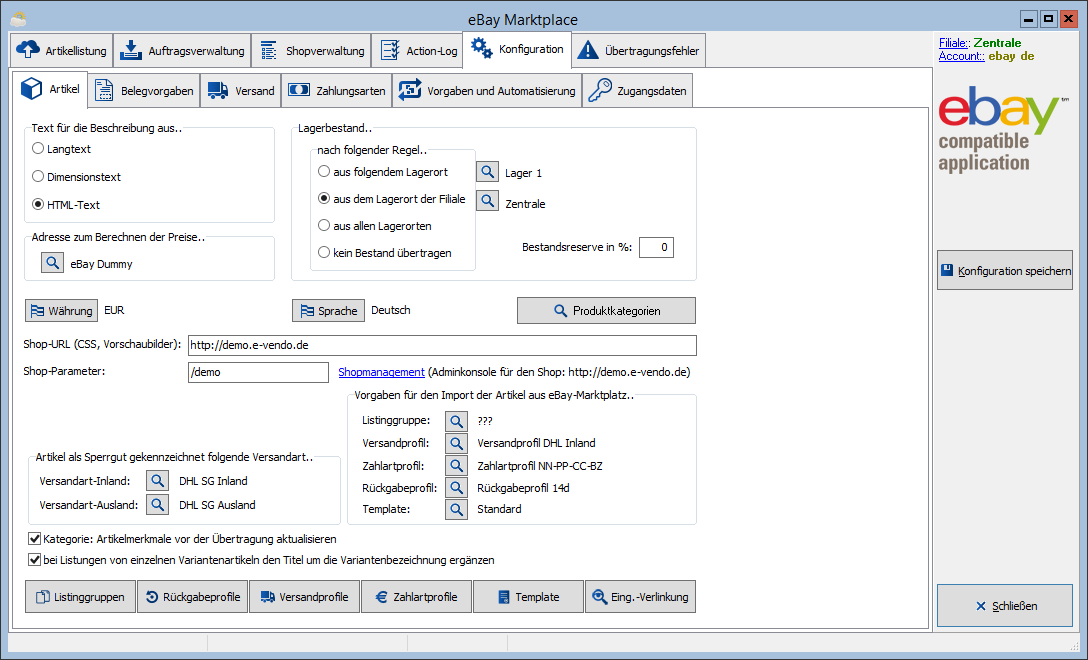
- Text für die Beschreibung aus..
- Hier lässt sich wählen, welcher Inhalt für die Artikelbeschreibung auf eBay verwendet werden soll.
- Zur Auswahl stehen ❯Lang- und Dimensionstext sowie der ❯HTML-Text.
- Adresse zum Berechnen der Preise 🔍
- Die hier gewählte und hinterlegte Adresse dient ausschließlich dazu, um die ❯im Kundenstamm hinterlegte VK-Gruppe für eBay zu nutzen. Wird also eine Adresse gewählt, der die VK-Gruppe 3 zugewiesen wurde, wird bei der Erstellung und Aktualisierung von ebay-Listings automatisch der VK3 genutzt.
- Durch einen Klick auf den Button mit der Lupe öffnet sich eine ❯Adressensuche. Es empfiehlt sich also, eine Dummy-Adresse für eBay festzulegen. Wird hier keine Adresse definiert, wird für eBay-Listings automatisch die VK-Gruppe 1 genutzt, sofern der Preis nicht manuell im ❯Listing geändert wird.
- Lagerbestand
- Im linken Bereich wird festgelegt, aus welchem Lagerort der Lagerbestand für ebay-Listings herangezogen wird. Buchungen von eBay-Aufträgen finden ebenfalls auf den gewählten Lagerort statt.
- Wird diese Option gewählt, muss anschließend im rechten Bereich der Button "Lagerort" 🔍 geklickt werden, um den gewünschten ❯Lagerort festzulegen.
- Wird die Option gewählt, muss im nächsten Schritt der Button "Filiale" 🔍 genutzt werden, um die gewünschte ❯Filiale auszuwählen. Bei dieser Option werden die Bestände alle dieser Filiale zugewiesenen Lagerorte zusammengerechnet, um den Bestand zu ermitteln.
- Bestandsreserve in %
- Die Bestandsreserve sorgt dafür, dass nicht der komplette Lagerbestand an eBay übertragen wird. Sie gilt dabei als Prozentwert des zum Zeitpunkt der Bestandsaktualisierung (zu eBay) vorhandenen Lagerbestandes.
Währung
- Hier wird die in eBay verwendete ❯Währung festgelegt.
Sprache
- Dieser Button erlaubt die Wahl der genutzten ❯Sprache. Dadurch ist es möglich, im Artikelstamm ❯Artikelbeschreibungen festzulegen (etwa, indem in e-vendo eine Sprache "eBay" angelegt wird), die speziell für eBay aufbereitet werden.
Produktkategorien
- Dieser Button erlaubt das Betrachten von ebays Browse Node, also des kompletten Kategoriebaumes der Plattform.
- Shop-URL (CSS, Vorschaubilder)
- Hier muss die URL Ihres e-vendo-Shops eingetragen werden, damit das eBay-CSS (für die Gestaltung der Listingbeschreibung) sowie die Artikelbilder ordnungsgemäß zu eBay übertragen werden können.
- Die Syntax ist bspw. https://www.e-vendo.de
- Shop-Parameter
- Dieses Feld muss den internen Namen des Shops beinhalten. Dieser kann nachgeschlagen werden, indem das ❯Shop-Management aufgerufen wird. Oben rechts stehen dann einige Informationen, u.a. auch der Shop-Parameter.
- Für unseren Demo-Shop sieht das so aus:
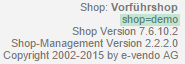
- Der Shop-Parameter ist hier demo.
- Artikel als Sperrgut gekennzeichnet: folgende Versandart
- An dieser Stelle können spezielle Versandarten für den Versand von Sperrgut für den In- und Auslandsversand festgelegt werden.
- Vorgaben für den Import der Artikel aus eBay-Marktplatz
- An dieser Stelle werden die Profile und das Template für den Import von bestehenden Listings in e-vendo definiert. Somit werden importierten Listings die hier festgelegten Eigenschaften zugewiesen.
- Wird ein Listing in e-vendo importiert, werden ihm die hier festgelegten Profile und das Template zugewiesen, sofern festgelegt.
Weitere Informationen zu Profilen und Templates sind ❯hier zu finden.
- Wenn diese Checkbox aktiviert ist, werden die ❯Eigenschaften der Listing-Kategorien vor dem Senden zu eBay neu eingelesen bzw. aktualisiert.
- Sind eBay-Kategorieeigenschaften mit e-vendo-Daten (bspw. ❯Artikeleigenschaften, Herstellernummern etc.) verknüpft, werden diese neu eingelesen. Wird bei einer solchen Verknüpfung kein Eintrag gefunden, wird das von eBay geforderte "nicht zutreffend" gesetzt.
- Wurden in die eBay-Klasseneigenschaften manuell Daten eingetragen (Spalte "Eigenschaftswert"), so werden diese nicht überschrieben, sondern bleiben erhalten.
- Werden Felder in den eBay-Klasseneigenschaften freigelassen (es wurden also weder Eigenschaftswerte eingetragen noch Artikeleigenschaften verknüpft), werden diese nicht aktualisiert.
- Wird diese Checkbox aktiviert, wird beim Listing von Variantenartikeln die Bezeichnung aus der Kurzbezeichnung und den Variantenbezeichnungen zusammengesetzt.
- Syntax: [Kurzbezeichnung] [Variantenbezeichnung 1]/[Variantenbezeichnung n]
- Ergebnis: Fahrrad 26"/blau
Eing.-Verlinkung
- Hinter diesem Button befinden sich die bisher vorgenommenen Verknüpfungen von Artikeleigenschaften (e-vendo) mit den zugehörigen Kategorieeigenschaften (eBay), die bei der Aufbereitung von Artikeln zugewiesen werden können. Verknüpfungen lassen sich hier nur löschen. Das Erstellen einer Verknüpfung findet in der ❯Konfiguration des Listings statt.
Reiter Belegvorgaben
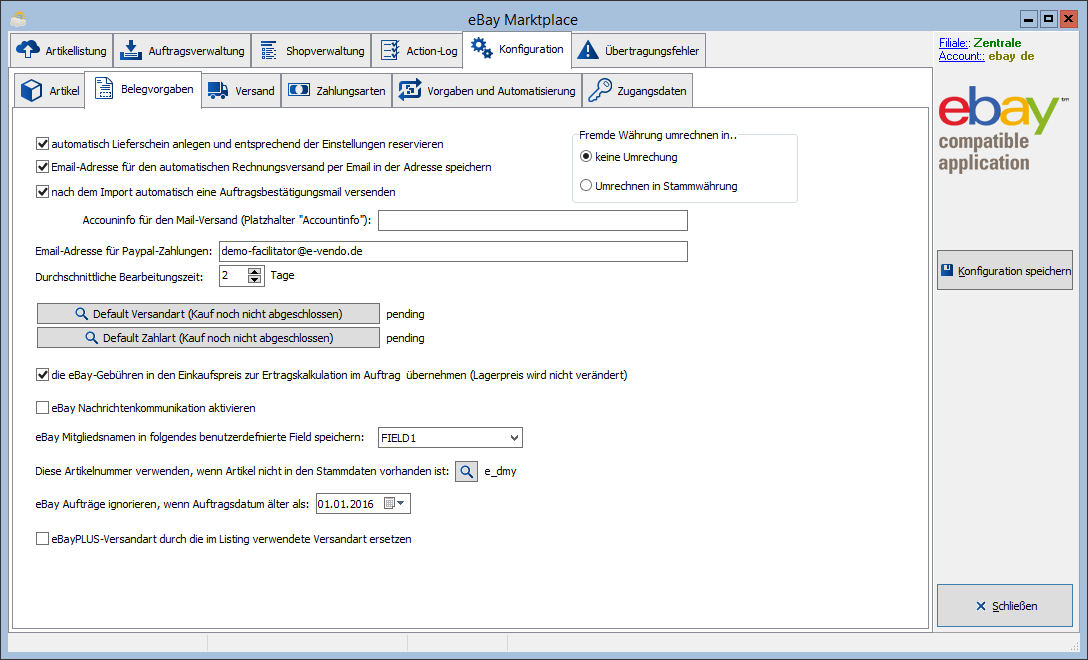
- Durch diese Einstellung werden beim Auftragsimport zusätzlich zum Auftrag auch der Lieferschein angelegt und die Artikel reserviert. Ob der Auftrag manuell oder via Automatismus importiert wurde, ist dabei irrelevant.
- Wird diese Option aktiviert, wird die von ebay übermittelte eMail-Adresse im Kundenstamm im ❯Reiter "Faktura (Deb.)" eingetragen.
- Wenn mit dem Buchen von Rechnungen ein ❯automatischer Druck der Rechnung verbunden ist, werden die Rechnungen für diesen Kunden dann nicht in Papierform gedruckt, sondern per eMail an den Kunden gesendet.
- Diese Einstellung sorgt dafür, dass - wenn aktiv - nach dem Auftragsimport eine Bestätigungs-eMail an den Kunden versendet wird.
- Accountinfo für den Mail-Versand
- In dieses Feld kann ein Text eingetragen werden, der in von diesem ebay-Account ausgehenden eMails an den Anfang der Betreffzeile gesetzt wird.
- Damit der eingetragene Text verwendet wird, muss in den ❯eMail-Vorgaben der ❯Platzhalter AccountInfo in den Betreff eingefügt werden.
- eMail-Adresse für Paypal-Zahlungen
- An dieser Stelle muss die bei Paypal hinterlegte eMail-Adresse eingetragen werden.
- durchschnittliche Bearbeitungszeit
- Hier wird die Zeit in Tagen eingetragen, welche Sie durchschnittlich vom Auftragseingang bis zum Versand benötigen.
Default Versandart
- Beim Import von eBay-Aufträgen steht nicht immer direkt die gewünschte Versandart zur Verfügung; etwa, weil der Kunde den Auftrag bereits ausgelöst, aber noch keine Zahlart definiert hat.
- Mit dieser Option lässt sich eine Versandart für solche ausstehenden Belege wählen. Diese wird später vom System angepasst, sofern neue Daten verfügbar sind.
Default Zahlart
- Auch die gewünschte Zahlart steht nicht immer sofort zur Verfügung. Mit dieser Option lässt sich eine Zahlart für solche ausstehenden Belege wählen. Auch diese wird später vom System angepasst, sofern neue Daten verfügbar sind.
- Bei Aktivierung dieser Option werden von ebay übermittelte Gebühren in die Ertragskalkulation des importierten Beleges aufgenommen. Bitte beachten Sie, dass wir keinen Einfluss darauf haben, wann welche Gebühren übertragen werden.
- Das Setzen dieses Hakens ermöglicht es, die eBay-Kundenkommunikation über das e-vendo-eMailsystem abzuwickeln. Eingehende Nachrichten von Kunden werden dann im ❯Posteingang erfasst und können dort beantwortet werden.
- eBay Mitgliedsnamen in folgendes benutzerdefiniertes Feld speichern
- Die Einstellung erlaubt es, den eBay-Nutzernamen in ein zu definierendes Feld zu schreiben. Hier stehen die Datenbankfelder FIELD1 bis FIELD10 zur Verfügung.
- Diese Felder sind in der Adressenverwaltung im benutzerdefinierten Reiter zu finden und lassen sich in der ❯ERP-Konfiguration definieren.
- Damit der Name auch im entsprechenden Feld angezeigt wird, muss dieses in der Konfiguration aktiviert werden und einen Namen zugewiesen bekommen.
- Diese Artikelnummer verwenden, wenn Artikel nicht in den Stammdaten vorhanden ist
- Wird bei einem Auftragsimport ein von eBay übermittelter Artikel nicht in der e-vendo-Datenbank gefunden, wird im Auftrag stattdessen der hier festgelegte Artikel eingefügt. Der Beleg wird dabei gesperrt.
- Anschließend ist es in der ❯Auftragsverwaltung des eBay-Moduls möglich, den Artikel im Beleg zu ändern.
- eBay-Aufträge ignorieren, wenn Auftragsdatum älter als...
- Diese Option sorgt dafür, dass Aufträge, die vor dem eingestellten Datum angelegt wurden, nicht in e-vendo importiert werden.
- Wird für eBayPLUS eine separate ❯Versandart verwendet, lässt sicxh diese hier hinterlegen. Wird ein Auftrag mit dem eBayPLUS-Merkmal importiert, wird dessen übermittelte Versandart mit der hier definierten ersetzt.
Reiter Versand
Subreiter Default Versandregionen
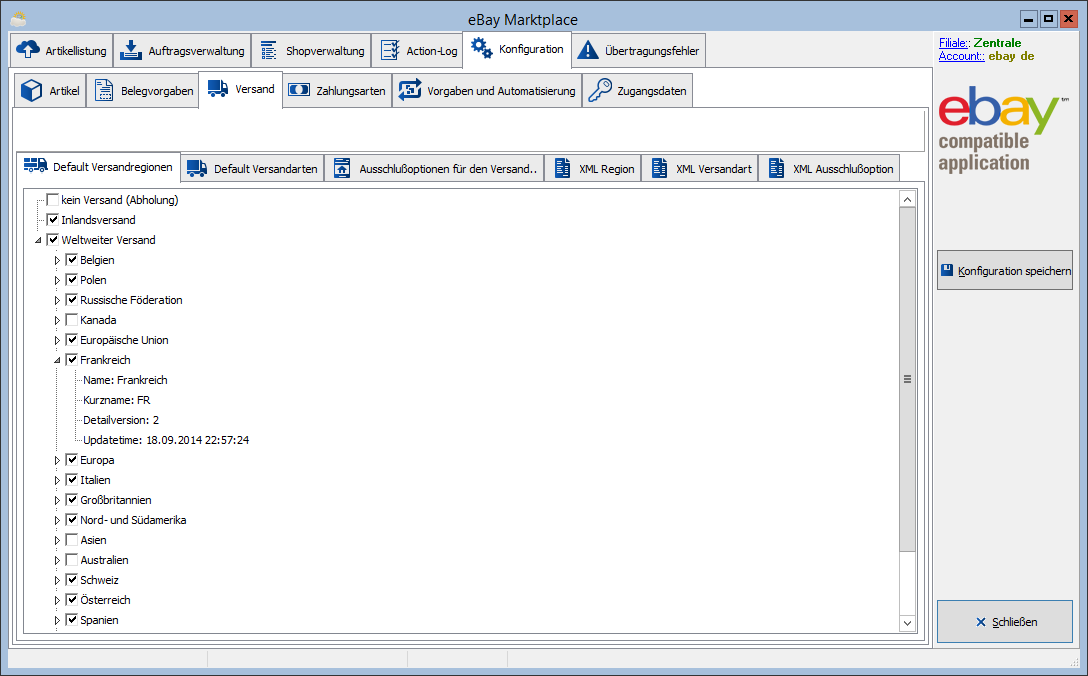
In diesem Bereich lassen sich die Versandregionen festlegen, in welche Sie Ihre Produkte versenden möchten. Diese Liste wird von eBay zur Verfügung gestellt. Anhand der hier ausgewählten Versandregionen wird festgelegt, welche Regionen bei der Erstellung von ❯Versandprofilen und beim ❯Listing von Artikeln zur Verfügung stehen.
Sollen einzelne Länder und/oder Regionen spezifisch ausgeschlossen werden, können Sie diese im Reiter Ausschlussoptionen für den Versand definieren.
Subreiter Default Versandarten
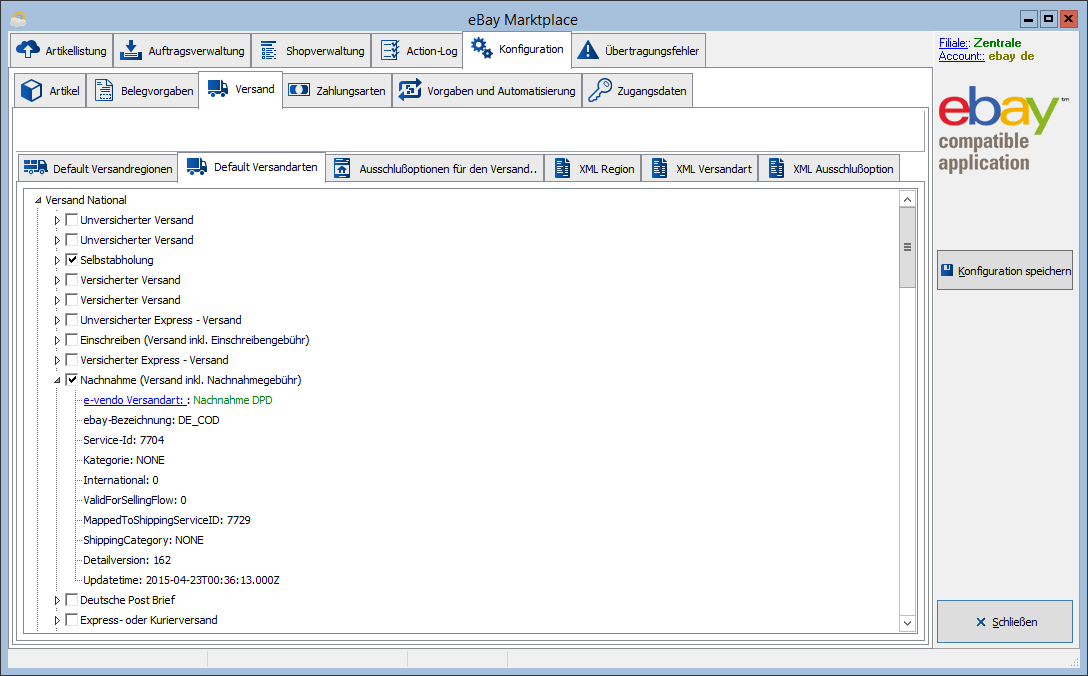
Hier lassen sich die von eBay zur Verfügung gestellten Versandarten für die gewählten Versandregionen einsehen.
Die gewünschten ebay-Versandarten müssen für die Benutzung nicht nur aktiviert werden (indem der Haken gesetzt wird), sondern es muss ebenfalls eine ❯e-vendo-Versandart zugewiesen werden. Dazu wird die ebay-Versandart mittels Klick auf das Dreieck ▶ ausgeklappt. Anschließend kann der blau gefärbte Text e-vendo Versandart geklickt werden, um in die Versandartenauswahl zu gelangen und eine e-vendo-Versandart mit der ebay-Versandart zu verknüpfen. Wurde der Auswahldialog bestätigt und die Konfiguration gespeichert, ist die Verkünpfung aktiv.
Reiter Zahlungsarten
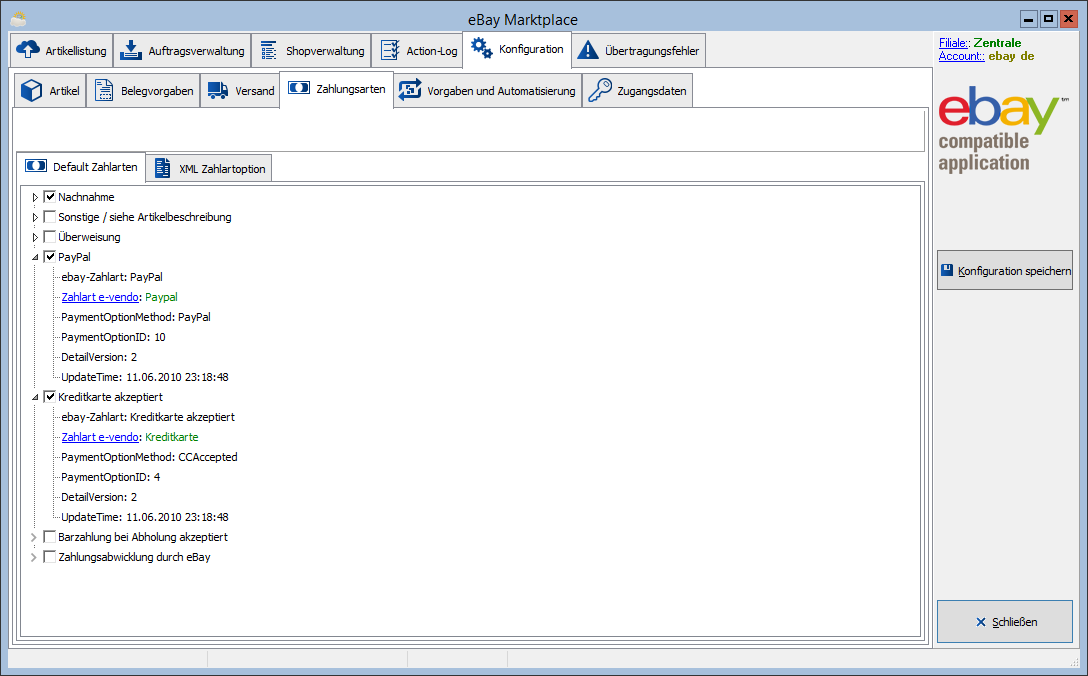
Hier werden die von eBay gelieferten Zahlungsarten dargestellt und können via Setzen des Hakens aktiviert werden, sodass diese für ❯Listings und ❯Zahlartprofile verfügbar sind.
Die eigentliche Verknüpfung gestaltet sich wie schon bei den Versandarten: Mittels Klick auf Zahlart e-vendo erscheint der Auswahldialog der ❯e-vendo-Zahlarten. Hier kann die Zahlart gewählt werden, welche der entsprechenden eBay-Zahlart zugewiesen werden soll.
Zahlungsabwicklung durch ebay
Wird die Zahlungsabwicklung durch ebay verwendet, so sollte diese mit einer Dummy-Zahlungsart verknüpft werden, welche folgende Parameter besitzt (Reiter Details der ❯Zahlungsartenkonfiguration):
- verbuchen in: RA-Buch
- Zahlartcode: RE
- Zahlungssystem: e-vendo
Mit dieser Zahlungsart gebuchte Rechnungen erhalten dann bei den Zahlungsbedingungen den Text "Den Betrag in Höhe von [Betrag] [WKZ] haben wir per ebay erhalten.".
Ebenfalls sollten alle anderen ebay-Zahlungsarten deaktiviert werden, da der gesamte Zahlungsverkehr über ebay läuft.
Reiter Vorgaben und Automatisierung
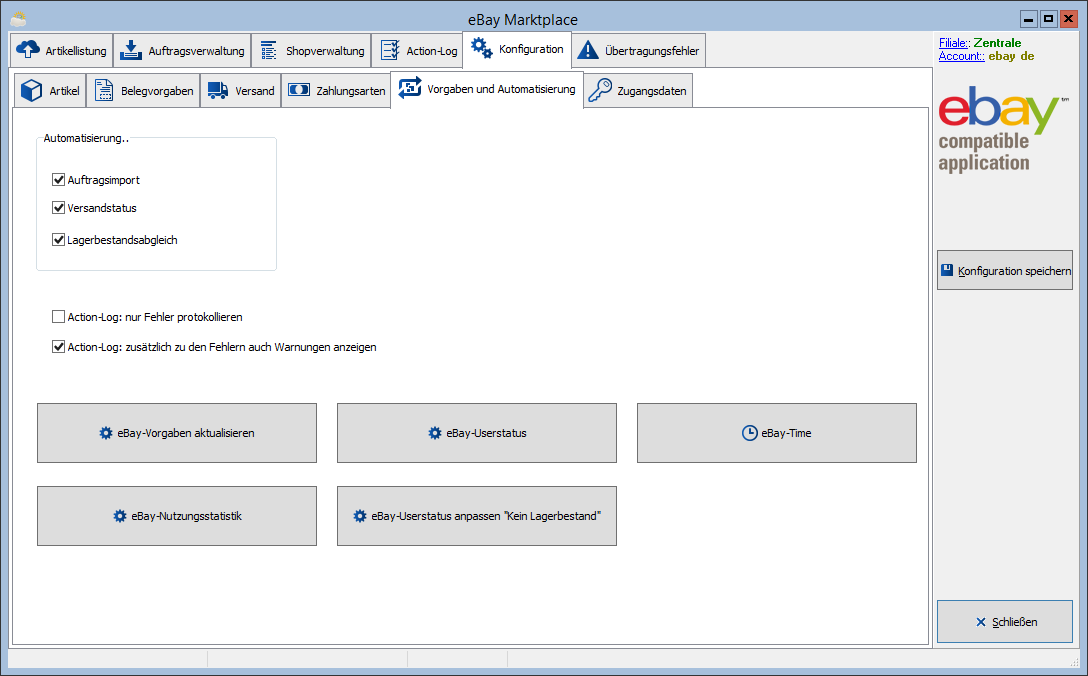
An dieser Stelle werden die verschiedenen Möglichkeiten zur Automatisierung einzelner Prozesse der Schnittstelle dargestellt.
- Automatisierung
- Diese Checkbox aktiviert den automatisierten Auftragsimport von eBay-Aufträgen.
- Der Import findet zu ungeraden Stunden statt (also 13:00, 15:00 etc.).
- Wird diese Option aktiviert, werden die Trackingnummern und der Versandstatus der eBay-Aufträge an eBay gesendet.
- Um 20:00 Uhr täglich werden automatisch die Versandstatus aller eBay-Aufträge übermittelt, deren Lieferschein gebucht wurde.
- Ist der verknüpften ❯e-vendo-Versandart ein ❯Versandsystem (bspw. DHL Easylog, DPD DELISprint) zugewiesen, wird ebenfalls die Trackingnummer übergeben.
- Ist der verknüpften e-vendo-Versandart ein Versandsystem zugewiesen und der Lieferschein enthält keine Trackingnummer, wird der Versandstatus erst übertragen, sofern die Buchung des Lieferscheines mindestens 24 Stunden vorher erfolgte.
- Wird eine Trackingnummer durch den Trackingnummernimport nachgetragen, wird diese an eBay übermittelt.
- Beim Lagerbestandsabgleich werden Lagerbestandsänderungen innerhalb e-vendo (etwa durch Verkäufe im Onlineshop oder an der Kasse) automatisch an ebay gesendet.
- Für den Lagerbestandsabgleich stehen ein halb- sowie ein vollautomatischer Modus zur Verfügung.
halbautomatischer Lagerbestandsabgleich
Wird der halbautomatische Modus genutzt, werden diejenigen Artikel, bei denen Lagerbestandsänderungen aufgetreten sind, in eine separate Tabelle eingetragen.
Zu jeder vollen Stunde überprüft e-vendo diese Tabelle und sendet die aktuellen Bestände an die Marktplätze.
Wurde der aktuelle Lagerbestand an eBay oder amazon übertragen, wird ein entsprechender Eintrag (ein sog. Zeitstempel, engl. stamp) in der Tabelle vorgenommen. Hat ein Artikel für beide Marktplätze (sofern beide genutzt werden) einen Zeitstempel, wird er aus der Liste entfernt.
Die Tabelle mit den zu übertragenden Bestandsaktualisierungen ist in den ❯ERP-Systemvorgaben im Reiter Lagerbewegung/Faktura duch Klick auf den Button zu sendende Artikel anzeigen einsehbar.
Um diese Automatik zu aktivieren, muss im selben Konfigurationsbereich die Option "Lagerbestand halbautomatisch oder automatisch im Hintergrund an die Marktplätze senden" aktiviert werden.
Es handelt sich dabei um eine globale Systemeinstellung, sodass es ausreichend ist, wenn ein Benutzer diese Option setzt.
vollautomatischer Lagerbestandsabgleich
Die vollautomatische Bestandsaktualisierung an eBay und amazon ist ebenfalls möglich. Bei dieser wird nach jeder Lagerbestandsänderung überprüft, ob der Artikel, dessen Bestand sich geändert hat, auf eBay oder amazon gelistet ist. Ist dies der Fall, wird sofort der neue Lagerbestand an die Plattformen gesendet.
Um den vollautomatischen Modus zu aktivieren, müssen zwei Checkboxen aktiviert werden:
- die Option "Lagerbestand halbautomatisch oder automatisch im Hintergrund an die Marktplätze senden" in den ❯ERP-Systemvorgaben im Reiter Lagerbewegung/Faktura, sowie
- die Option "Lagerbestand (halb)automatisch an Marktplatz übertragen" in der ❯Arbeitsplatzkonfiguration im Reiter Standort, Lager, Kassenzuordnung.
Wurden beide Optionen aktiviert, erscheint in der ❯Statusleiste von e-vendo die Meldung "Alert aktiv": ![]()
Bei einem mittelhohen oder hohen Aufkommen an Warenein- und -ausgängen empfehlen wir diese Option nicht, da bei jeder Buchung geprüft wird, ob die enthaltenen Artikel auf eBay oder amazon gelistet werden. Dies zieht u.U. eine beachtliche Verlangsamung des Buchungsprozesses nach sich.
- Wird diese Option aktiviert, werden im Action Log nur Fehler protokolliert, nicht aber die erfolgreiche Kommunikation mit den eBay-Servern.
- Bei Aktivierung dieser Option werden im Action Log auch Warnungen protokolliert. Warnungen sind Meldungen der eBay-Systeme, die bspw. die Erstellung eines Listings nicht unmöglich machen, aber bei denen eBay Nacharbeiten wünscht.
eBay-Vorgaben aktualisieren
- Bietet die Möglichkeit, die verschiedenen eBay-Vorgaben zu aktualisieren. Dazu zählen die folgenden:
- Versandarten und Länderzuordnungen
- Zahlungsarten
- Versandprofile
- der Kategoriebaum
- Service-URLs
- der eBay-Store
eBay-Userstatus eBay-Time eBay-Nutzungsstatistik
- Diese Funktionen sind hauptsächlich für den Support des Moduls sinnvoll.
eBay-Userstatus anpassen
- Mit dieser Funktion lässt sich in den eBay-Nutzeroptionen das Tag OutOfStockControlPreference auf den Wert true setzen. Dies hat zur Folge, dass GTC-Listings, deren Lagerbestände den Wert 0 erreicht haben, nicht beendet, sondern pausiert werden.
Reiter Zugangsdaten
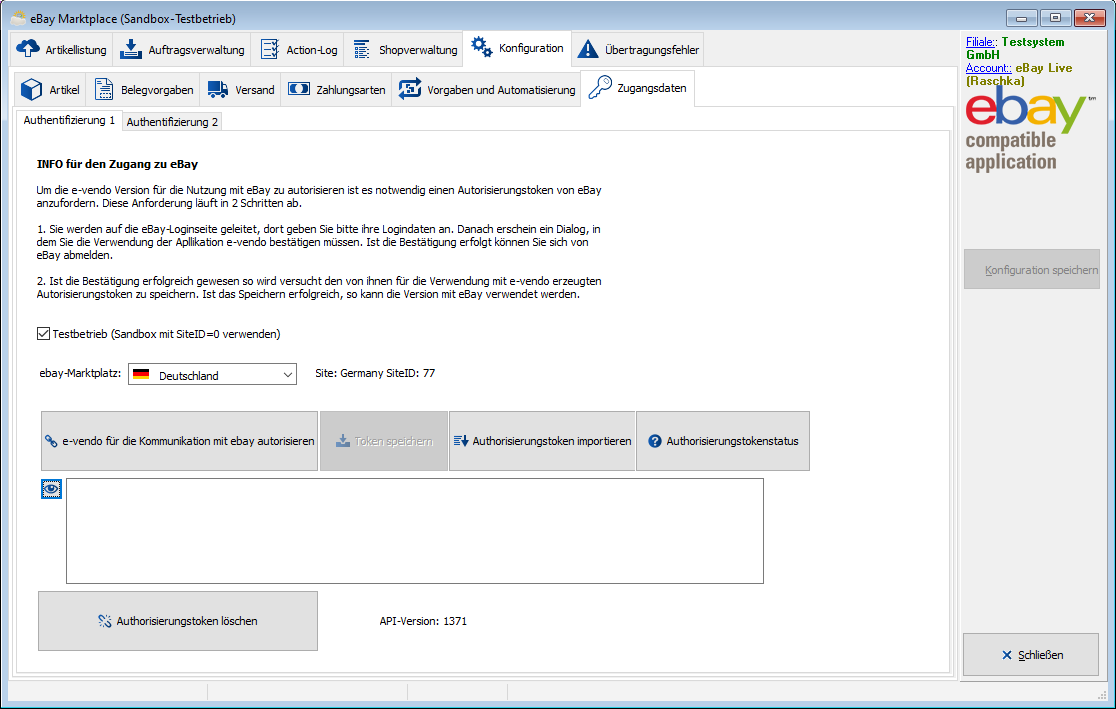
- Hiermit lässt sich festlegen, ob die Arbeit mit dem Modul in eBays Sandbox oder im Produktivsystem stattfindet.
- Wird die Sandbox aktiviert, ändert sich die eine Zeile tiefer angezeigte SiteID auf 0.
e-vendo für die Kommunikation mit eBay autorisieren
- Leitet den Prozess zur Verknüpfung des eBay-Händler-Accounts mit e-vendo ein:
- Nachdem in e-vendo Benutzername und Passwort (des eBay-Accounts) eingegeben wurde, öffnet sich ein Browser-Fenster, in welchem eine eBay-Seite geöffnet wird.
- Diese verlangt nochmals die Autorisierung des Nutzers mit denselben Daten.
- Anschließend gelangt der Nutzer zu einer Seite, in welcher er bestätigen muss, dass e-vendo in seinem Namen auf eBay agieren darf.
- Wird dies bestätigt, erscheint die Erfolgsmeldung von eBay und der Browser geschlossen werden.
- In e-vendo kann die Frage, ob die Autorisierung mit eBay erfolgreich war, mit Ja beantwortet werden.
- e-vendo lädt nun den Autorisierungstoken herunter und bittet den Nutzer, die Konfiguration zu speichern.
- Führen Sie diese Schritte auch aus, wenn das Authorisierungs-Token abgelaufen ist und erneuert werden muss.
Autorisierungstoken importieren
- Hiermit kann ein Autorisierungstoken re-importiert werden, sofern bereits ein generiert, dieser aber aus e-vendo gelöscht wurde.
Autorisierungstokenstatus
- Fragt den aktuellen Status des Tokens ab. Besteht bspw. die Befürchtung, dass der Token seine Gültigkeit verloren hat oder korrumpiert wurde, kann hiermit überprüft werden, ob dies der Fall ist.
- Der Autorisierungstoken hat im Normalfall eine Lebenszeit von drei Jahren.
Autorisierungstoken anzeigen (Augensymbol)
- Zeigt den Autorisierungstoken an. Das Feld ist im Normalfall leer - was nicht bedeutet, dass der Token nicht vorhanden ist.
- Sofern die Kommunikation mit eBay funktioniert, ist auch ein Token vorhanden.
Autorisierungstoken löschen
- Hiermit wird der Token gelöscht.
